Av Nathan E. Malpass, Senast uppdaterad: August 22, 2025
iPhones har blivit våra personliga arkiv och innehåller otaliga minnen och viktiga samtal. Oavsett om det är ett innerligt meddelande från en nära och kära eller viktig information för jobbet, är sms ovärderliga. Men vad händer när du av misstag raderar ett viktigt sms eller förlorar meddelanden på grund av ett programvarufel eller en misslyckad uppdatering? Paniken slår till.
Som tur är behöver du inte oroa dig, vi finns här för att vägleda dig genom processen. hur man återställer texter på iPhoneI den här omfattande artikeln utforskar vi olika metoder som hjälper dig att återställa de till synes förlorade meddelandena, så att du aldrig behöver säga adjö till värdefulla samtal igen. Låt oss dyka in i världen av återställning av iPhone-sms och upptäcka hur du enkelt kan återställa dina värdefulla sms.
Del 1. Hur återställer man texter på sin iPhone?Del 2. Bästa verktyget för att återställa texter på din iPhoneDel 3. Sammanfattning
Del 1. Hur återställer man texter på sin iPhone?
Metod 01. Använda nyligen borttagna mappar
Hur återställer man sms på iPhone? När du av misstag raderar ett sms på din iPhone bör din första försvarslinje vara mappen "Nyligen raderade". Den här praktiska funktionen i iOS är i huvudsak ett skyddsnät som sparar raderade meddelanden under en begränsad period innan de tas bort permanent från din enhet. Så här använder du det:
- Åtkomst till mappen Nyligen borttagna:
- Öppna appen Meddelanden på din iPhone.
- Tryck på knappen "Tillbaka" för att återgå till huvudmeddelandelistan.
- Scrolla upp och tryck på "Redigera" i det övre vänstra hörnet.
- Välj de meddelanden som ska återställas:
- Tryck på cirkeln bredvid varje meddelande eller konversation du vill återställa. Detta markerar dem för återställning.
- Återställ meddelandena:
- När du har valt meddelandena trycker du på "Återställ" längst ner till höger.
- Bekräfta återställningen:
- Ett popup-fönster visas där du ombeds bekräfta återställningen. Tryck på "Återställ meddelanden" för att slutföra processen.
- Kontrollera din huvudinkorg:
- De återställda meddelandena returneras till din huvudinkorg, precis som de var innan de raderades.
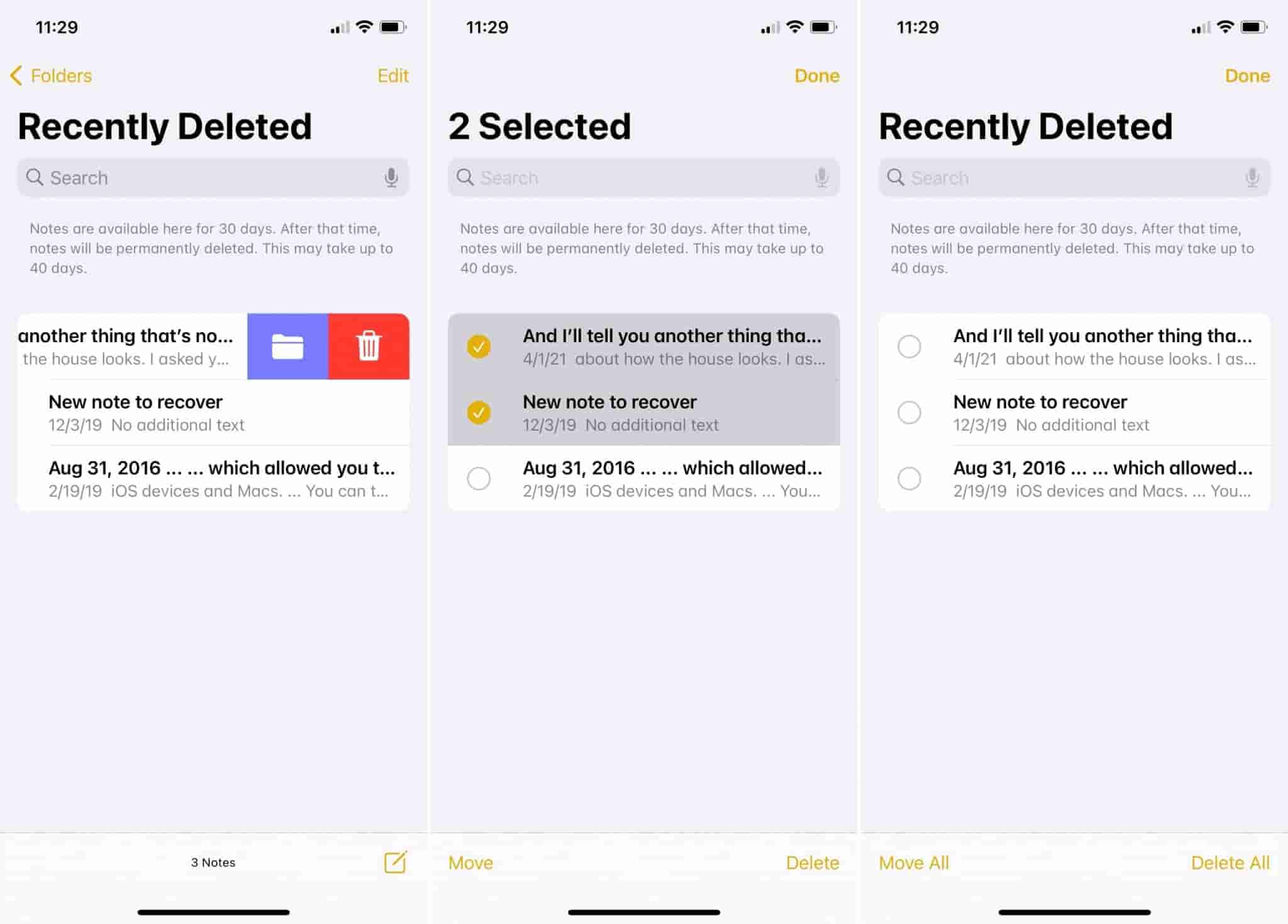
Tänk på att mappen "Nyligen raderade" har en tidsgräns. Meddelanden lagras där i 30 dagar, varefter de automatiskt raderas permanent. Så se till att agera snabbt om du vill hämta dina meddelanden med den här metoden. Du kan också återställa de raderade bilderna på iPhone med den här metoden.
Om meddelandena du letar efter inte finns i mappen "Nyligen raderade", oroa dig inte; det finns fler metoder att utforska i vår strävan att återställa texter på din iPhone.
Metod 02. Genom att återställa iCloud-säkerhetskopian
Hur återställer man textmeddelanden på iPhone? Om dina textmeddelanden inte kan återställas från mappen "Nyligen raderade" är en annan effektiv metod för att hämta förlorade eller raderade meddelanden på din iPhone att återställa en icloud säkerhetskopiering. Så här gör du:
- Kontrollera din iCloud-säkerhetskopia:
- Se till att du har en iCloud-säkerhetskopia tillgänglig som innehåller de textmeddelanden du vill återställa. Gå till "Inställningar" på din iPhone.
- Tryck på ditt Apple-ID högst upp.
- Välj "iCloud" och sedan "Hantera lagring".
- Tryck på "Säkerhetskopior" för att se listan över dina tillgängliga säkerhetskopior.
- Säkerhetskopiera din nuvarande iPhone (valfritt):
- Om du har ny data på din iPhone som du inte vill förlora är det en bra idé att säkerhetskopiera din nuvarande enhet till iCloud innan du fortsätter. Du kan göra detta genom att gå till "Inställningar", välja ditt Apple-ID och sedan trycka på "iCloud" följt av "Säkerhetskopiera".
- Radera din iPhone:
- För att återställa meddelanden från en iCloud-säkerhetskopia måste du först radera din iPhone. Gå till "Inställningar", sedan "Allmänt" och välj "Återställ".
- Välj "Radera allt innehåll och inställningar."
- Detta kommer att radera din enhet, men oroa dig inte; du kommer att kunna återställa den med din iCloud-säkerhetskopia inom kort.
- Konfigurera din iPhone:
- Följ de inledande installationsstegen efter att du har raderat din enhet. När du kommer till skärmen "Appar och data" väljer du "Återställ från iCloud-säkerhetskopia".
- Logga in på iCloud:
- Logga in med ditt Apple-ID och lösenord.
- Välj Säkerhetskopiering:
- Välj den mest relevanta iCloud-säkerhetskopian från listan. Detta bör vara den som skapades innan textmeddelandena raderades.
- Vänta på återställningen:
- Din iPhone återställer nu från den valda iCloud-säkerhetskopian. Den här processen kan ta lite tid, beroende på säkerhetskopians storlek och din internetanslutning.
- Kontrollera dina meddelanden:
- När återställningen är klar startar din iPhone om och dina textmeddelanden bör finnas tillbaka i Meddelanden-appen.
Det är viktigt att notera att återställning av en iCloud-säkerhetskopia ersätter all data på din iPhone med data från den valda säkerhetskopian. Se till att säkerhetskopiera all ny data som du vill behålla innan du fortsätter. Den här metoden är särskilt användbar för att återställa inte bara textmeddelanden utan även annan data som kan ha gått förlorad eller raderats.
Metod 03. Genom att återställa iTunes-säkerhetskopian
Hur återställer man sms på iPhone? Om du har varit noggrann med att säkerhetskopiera din iPhone till iTunes kan du också återställa förlorade eller raderade sms med hjälp av en iTunes-säkerhetskopia. Så här gör du:
- Anslut din iPhone till din dator:
- Använd en USB-kabel för att ansluta din iPhone till en dator med iTunes installerat. Starta iTunes om det inte öppnas automatiskt.
- Välj din iPhone:
- I iTunes bör din anslutna iPhone visas som en ikon i det övre vänstra hörnet. Klicka på den för att välja din enhet.
- Välj en säkerhetskopia:
- På fliken "Sammanfattning" på din enhet ser du ett avsnitt som heter "Säkerhetskopieringar". Under "Säkerhetskopiera och återställ manuellt" klickar du på "Återställ säkerhetskopia".
- Välj lämplig säkerhetskopia:
- Du får se en lista över tillgängliga iTunes-säkerhetskopior, alla daterade. Välj den säkerhetskopia som innehåller de textmeddelanden du vill återställa. Vanligtvis vill du välja den senaste säkerhetskopian innan meddelandena raderades.
- Börja restaureringen:
- Klicka på "Återställ" och vänta tills iTunes har slutfört återställningsprocessen. Din iPhone startar om under processen.
- Kontrollera dina meddelanden:
- När återställningen är klar, kontrollera din iPhones Meddelanden-app för att säkerställa att dina raderade eller förlorade textmeddelanden nu har återställts.

Att återställa från en iTunes-säkerhetskopia är en effektiv metod för att återställa textmeddelanden, särskilt om du föredrar att använda iTunes för säkerhetskopior av din enhet. Tänk dock på att den här metoden ersätter all data på din iPhone med data från den valda iTunes-säkerhetskopian. Det är en bra idé att säkerhetskopiera dina aktuella data, om några, innan du fortsätter för att säkerställa att du inte förlorar någon ny information.
Metod 04. Använda Finder på Mac
Om du är en Mac-användare kan du återställa textmeddelanden från din iPhone med hjälp av Finder applikation istället för iTunes. Så här gör du:
- Anslut din iPhone till din Mac:
- Använd en USB-kabel för att ansluta din iPhone till din Mac.
- Öppna Finder:
- Starta Finder-programmet på din Mac om det inte öppnas automatiskt när du ansluter din iPhone.
- Välj din iPhone:
- I Finders vänstra sidofält, under avsnittet "Platser", ser du din iPhone listad. Klicka på den för att välja din enhet.
- Välj en säkerhetskopia:
- På fliken "Allmänt" i enhetens fönster ser du ett avsnitt som heter "Säkerhetskopieringar". Klicka på "Återställ säkerhetskopia...".
- Välj lämplig säkerhetskopia:
- Ett fönster dyker upp och visar tillgängliga säkerhetskopior. Välj den säkerhetskopia som innehåller de textmeddelanden du vill återställa. Vanligtvis väljer du den senaste säkerhetskopian som gjordes innan meddelandena raderades.
- Börja restaureringen:
- Klicka på "Återställ" och vänta tills Finder har slutfört återställningsprocessen. Din iPhone startar om under processen.
- Kontrollera dina meddelanden:
- När återställningen är klar, kontrollera din iPhones Meddelanden-app för att bekräfta att dina raderade eller förlorade textmeddelanden har återställts.
Den här metoden liknar att använda iTunes men är modernare och mer användarvänlig för Mac-användare. Precis som med iTunes-metoden är det viktigt att ha en relevant säkerhetskopia tillgänglig som innehåller de textmeddelanden du vill återställa. Var medveten om att återställning från en säkerhetskopia ersätter all data på din iPhone med data från den valda säkerhetskopian, så se till att du har säkerhetskopierat all ny data du vill behålla. Genom att följa dessa steg kan du effektivt återställa dina textmeddelanden med Finder på din Mac.
Metod 05. Begär meddelanden från mobiloperatör
Hur återställer man sms på iPhone? Om du har uttömt alla lokala återställningsmetoder och dina sms fortfarande saknas kan du undersöka möjligheten att begära sms-poster från din mobiloperatör. Så här går du tillväga:
- Kontakta din tjänsteleverantör:
- Ring eller besök din mobiloperatörs webbplats för att fråga om processen för att hämta SMS-poster. Var beredd att ange din kontoinformation, till exempel ditt kontonummer och telefonnummer.
- Kontrollera tjänsteleverantörens policy:
- Olika mobiloperatörer har olika policyer för hämtning av textmeddelanden. Vissa kan ta ut en avgift, medan andra bara tillhandahåller uppgifter under en begränsad period. Förstå villkoren som din leverantör har angett.
- Ange en giltig anledning:
- I de flesta fall kräver tjänsteleverantörer en giltig anledning för att begära SMS-register. Vanliga godtagbara skäl inkluderar juridiska frågor, förlorade eller stulna enheter eller för att lösa faktureringsavvikelser.
- Skicka in din förfrågan:
- Följ din tjänsteleverantörs instruktioner för att skicka in din begäran. Detta kan innebära att du fyller i ett specifikt formulär, uppger legitimation och förklarar de specifika meddelanden du letar efter.
- Vänta på svar:
- Din tjänsteleverantör kommer att granska din begäran och det kan ta lite tid att behandla den. De kommer att kontakta dig med resultatet av din begäran när den är slutförd.
- Hämta meddelanden (om det godkänns):
- Om din begäran godkänns kommer din tjänsteleverantör att förse dig med de begärda textmeddelandeposterna, som du kan använda för att återställa innehållet i meddelandena.
Observera att möjligheten att hämta SMS-poster från din tjänsteleverantör kan vara föremål för sekretesslagar och -regler i din region. Dessutom kan framgången med denna metod variera beroende på din leverantörs policyer och de specifika omständigheterna kring din begäran.
Del 2. Bästa verktyget för att återställa texter på din iPhone
Hur återställer man snabbt sms på iPhone? När det gäller återställning av sms på iPhone är ett av de mest kraftfulla och användarvänliga verktygen som finns tillgängliga det som stöds av iPhone 15. FoneDog iOS Data RecoveryDenna omfattande programvara erbjuder en rad funktioner som är utformade för att hjälpa dig att enkelt hämta dina värdefulla textmeddelanden. I det här avsnittet ger vi en översikt över FoneDog iOS Data Recovery, lyfter fram dess viktigaste funktioner och guidar dig genom stegen för att återställa textmeddelanden med hjälp av detta rekommenderade verktyg.
FoneDog iOS Data Recovery är ett pålitligt och professionellt dataåterställningsverktyg som är specifikt utformat för iOS-enheter, inklusive iPhones. Det gör det möjligt för användare att återställa olika typer av data, inklusive textmeddelanden, foton, kontakter, videor och mer. Det som skiljer FoneDog från mängden är dess användarvänliga gränssnitt och höga framgångsgrad för dataåterställning, vilket gör det till ett toppval för iPhone-användare som vill återställa sina förlorade eller raderade textmeddelanden.
Nyckelfunktioner:
- Bred kompatibilitet med dataåterställning:FoneDog iOS Data Recovery kan återställa en mängd olika datatyper, inklusive textmeddelanden, iMessages, foton, videor, samtalshistorik och mer. Till och med iPhone-kontakter försvinner slumpmässigt, det kan hjälpa dig.
- Stöd för olika scenarier med dataförlust:Oavsett om dina meddelanden raderades, förlorades på grund av en systemuppdatering, en fabriksåterställning eller andra scenarier, kan FoneDog hantera det.
- Selektiv återställning:Du har möjlighet att selektivt återställa specifika textmeddelanden istället för att återställa hela enheten, vilket säkerställer att du behåller dina aktuella data.
- Användarvänligt gränssnitt:FoneDogs intuitiva och lättnavigerade gränssnitt gör det tillgängligt för användare på alla nivåer, även de utan teknisk expertis.
- Förhandsgranska före återställning:Du kan förhandsgranska de återställningsbara textmeddelandena innan du återställer dem till din iPhone, vilket ger dig full kontroll över processen.
IOS dataåterställning
Återställ foton, videor, kontakter, meddelanden, samtalsloggar, WhatsApp-data och mer.
Återställ data från iPhone, iTunes och iCloud.
Kompatibel med senaste iPhone och iOS.
Gratis nedladdning
Gratis nedladdning

Steg för att återställa textmeddelanden med FoneDog iOS Data Recovery:
- Ladda ner och installera FoneDog:
- Börja med att ladda ner och installera FoneDog iOS Data Recovery på din dator. Det är tillgängligt för både Windows och Mac.
- Anslut din iPhone:
- Använd en USB-kabel för att ansluta din iPhone till datorn. Starta FoneDog iOS Data Recovery.
- Välj dataåterställningsläge:
- I FoneDog väljer du "Återställ från iOS-enhet" som återställningsläge.
- Skanna din iPhone:
- Klicka på "Starta skanning" för att låta FoneDog skanna din iPhone efter raderade eller förlorade textmeddelanden.
- Förhandsgranska och välj meddelanden:
- När skanningen är klar ser du en lista över återställningsbara textmeddelanden. Du kan förhandsgranska dem och välja de meddelanden du vill återställa.
- Återställ textmeddelanden:
- När du har valt meddelandena klickar du på "Återställ". FoneDog återställer de valda textmeddelandena till din iPhone.
Del 3. Sammanfattning
Att förlora textmeddelanden på din iPhone kan vara plågsamt, men det finns flera metoder som hjälper dig att återställa dem. I den här guiden utforskade vi olika tillvägagångssätt:
- Använda mappen "Nyligen borttagen":Kontrollera den här mappen först, eftersom den tillfälligt lagrar raderade meddelanden.
- Återställa iCloud-säkerhetskopia:Återställ meddelanden genom att återställa din iPhone från en iCloud-säkerhetskopia.
- Återställa iTunes-säkerhetskopia:I likhet med iCloud kan du använda iTunes för att återställa din iPhone från en säkerhetskopia.
- Använda Finder på Mac:Mac-användare kan använda Finder för iPhone-dataåterställning.
- Begär meddelanden från din tjänsteleverantör:Som en sista utväg, kontakta din mobiloperatör för att få information om sms.
- Rekommenderat verktyg: FoneDog iOS-dataåterställning:När andra metoder misslyckas, överväg att använda den här användarvänliga programvaran för effektiv meddelandeåterställning.
FoneDog iOS Data Recovery förenklar processen att återställa textmeddelanden på din iPhone och är särskilt användbar när andra metoder har misslyckats. Dess användarvänliga gränssnitt och avancerade funktioner gör det till ett toppval för iPhone-användare som vill återställa sina förlorade eller raderade meddelanden.


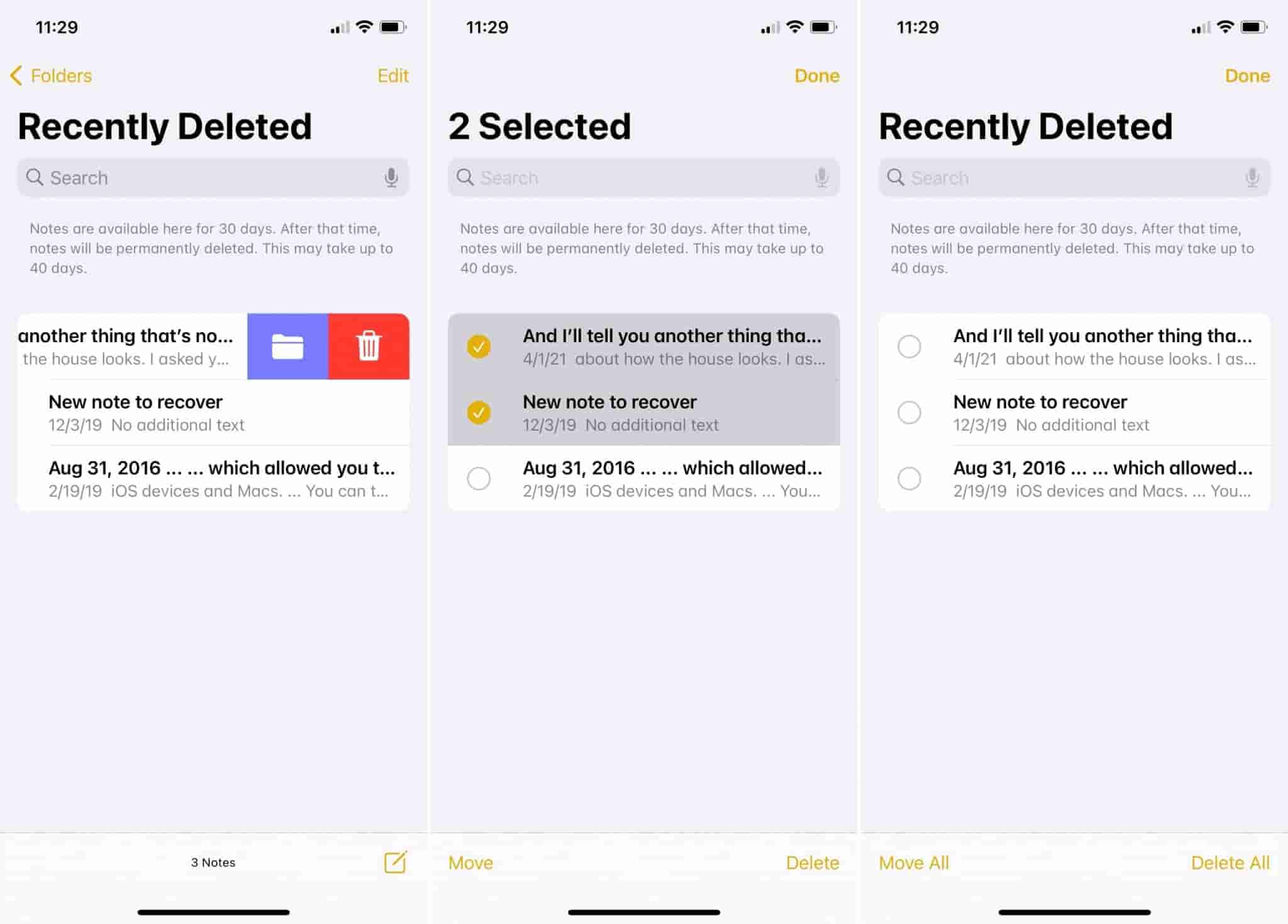


/
/